
O sistema operacional Windows oferece uma variedade de comandos de rede que são inestimáveis para obter informações do sistema e resolver problemas de rede. Esses comandos são ferramentas robustas que podem ser acessadas facilmente pelo Prompt de Comando (CMD).
Para executar esses comandos de forma eficaz, você precisa de privilégios administrativos no seu computador. Abaixo, destacamos vários comandos essenciais de rede que podem aprimorar suas capacidades de solução de problemas e melhorar sua compreensão do ambiente de rede do seu sistema.
Como acessar o prompt de comando no Windows 10
Para abrir o Prompt de Comando, clique com o botão direito do mouse no botão Iniciar e selecione Executar . Na caixa de diálogo que aparece, digite cmd e pressione Enter. Como alternativa, você pode pressionar a tecla Windows + R , digitar cmd e pressionar Enter para iniciar o Prompt de Comando.
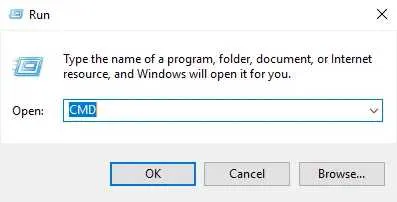
Comandos essenciais de rede do Windows
1. PINGUE
O comando Ping é uma ferramenta bem conhecida para verificar a conectividade de uma rede. Para usá-lo, basta abrir o Prompt de Comando e digitar ping seguido pelo nome do host ou endereço IP que você deseja testar. O comando mostrará o tamanho do pacote enviado e exibirá as respostas do host nas linhas subsequentes.
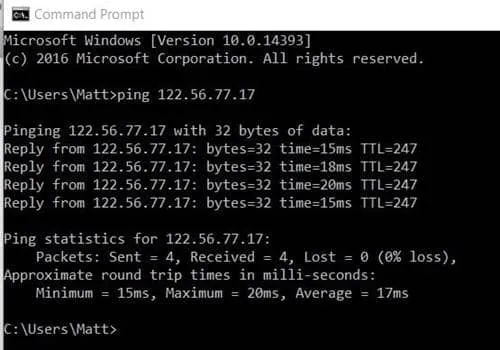
2. OBTER MAC
O comando getmac revela os endereços Media Access Control (MAC) do seu dispositivo. Ao executar esse comando, você obtém uma lista de endereços físicos e nomes de transporte associados aos seus adaptadores de rede.
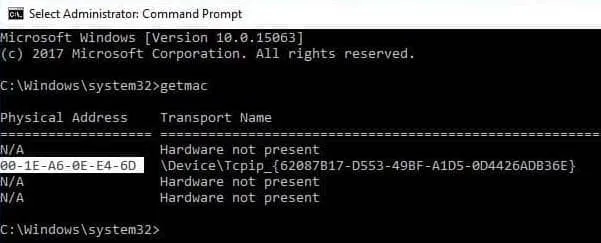
Este comando é particularmente útil para análise de rede e para entender quais protocolos estão em uso em vários adaptadores.
3. NSLookup
NSLookup é uma ferramenta para diagnosticar a infraestrutura do Domain Name System (DNS). Ao digitar nslookup no CMD, os usuários podem recuperar o nome e o endereço IP de seus servidores DNS e até mesmo buscar o nome de domínio correspondente a um endereço IP específico.
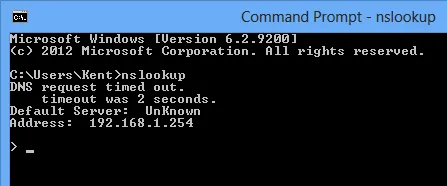
4. Estatísticas do Nbt
NbtStat serve como um utilitário de diagnóstico para NetBIOS sobre TCP/IP. Este comando ajuda a solucionar problemas relacionados à resolução de nomes NetBIOS, o que é crucial para redes que dependem de protocolos legados.
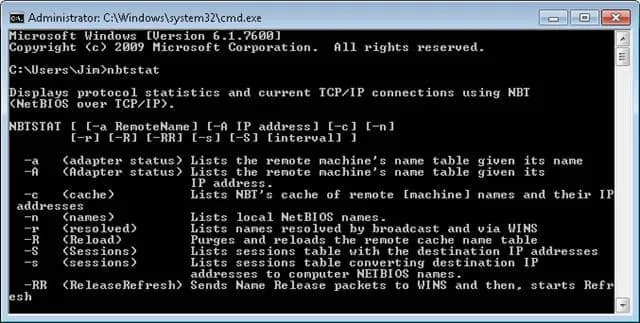
5. Configuração de IP
O comando ipconfig fornece informações extensas sobre sua configuração de rede. Ele também pode ser utilizado com vários switches para funcionalidade aprimorada:
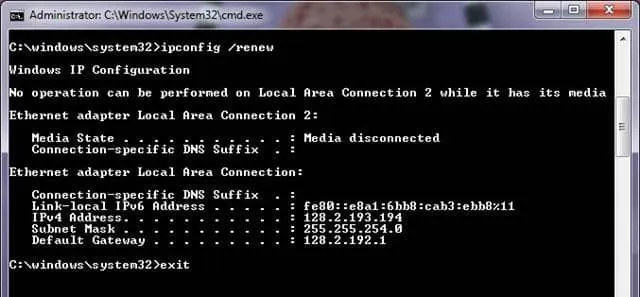
- ipconfig /all – Exibe a configuração detalhada de todos os adaptadores de rede.
- ipconfig /release – Libera o endereço IP atual.
- ipconfig /renew – Renova o endereço IP do dispositivo.
- ipconfig /? – Fornece ajuda para o comando Ipconfig e suas opções.
- ipconfig /flushdns – Limpa o cache do resolvedor DNS.
6. Tracert
Tracert , ou Trace Route, rastreia o caminho que os pacotes de dados percorrem para chegar ao seu destino. Este comando fornece insights sobre cada salto, incluindo o tempo gasto em cada estágio ao longo da rota.
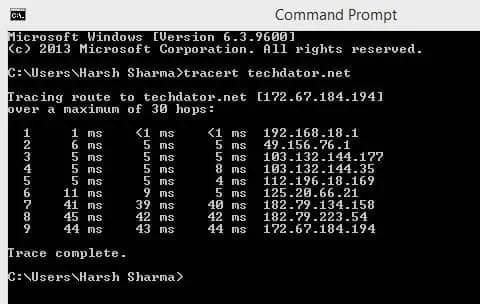
Ao executar o comando tracert, você receberá um resumo detalhado de cada salto, o que pode ajudar a identificar quaisquer gargalos ou problemas ao longo do caminho até seu destino.
7. NetStat
NetStat fornece uma visão geral das conexões de rede ativas e suas estatísticas. Este comando pode ser particularmente útil ao diagnosticar problemas de rede, revelando as conexões atuais e seus status.
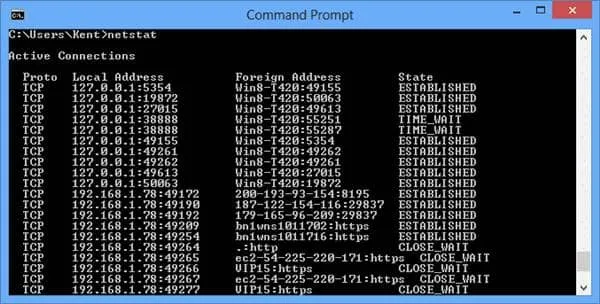
Executar este comando mostrará todas as conexões ativas, juntamente com detalhes como protocolo usado, endereços locais e estrangeiros e seu status de conexão.
8. NETSH
O comando netsh facilita a visualização e configuração de várias interfaces de rede na sua máquina. Ele oferece informações mais granulares em comparação aos comandos básicos.
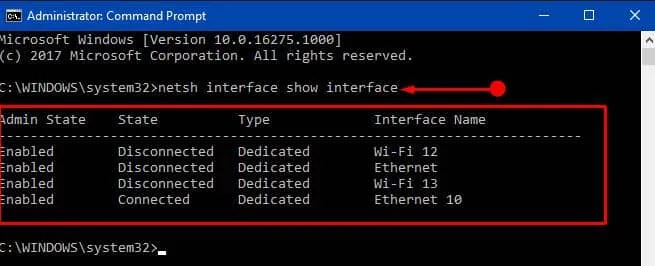
Digitar netsh /? listará todos os contextos disponíveis, enquanto netsh context name /? detalhará comandos em um contexto específico.
9. CaminhoPing
PathPing combina as funções de Ping e Tracert, oferecendo estatísticas abrangentes sobre perda de pacotes e latência. Após digitar o comando pathping seguido por um nome de host, a ferramenta executará um processo similar ao Tracert.
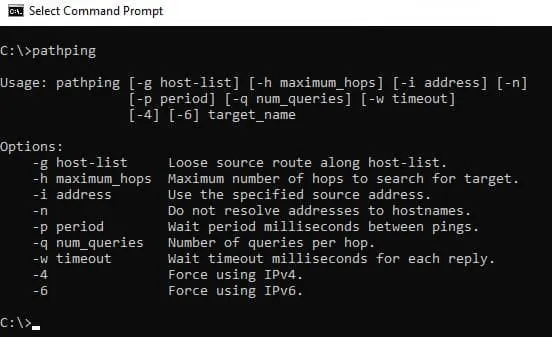
10. Informações do sistema
O comando systeminfo fornece informações detalhadas sobre seu dispositivo, incluindo software instalado, tipo de processador e versão do Windows. Este comando pode ser incrivelmente útil para solução de problemas ou ao planejar atualizações.
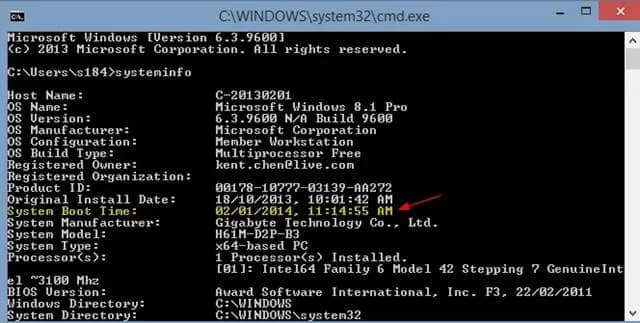
Para mais informações e referências visuais, visite a página de origem .




Deixe um comentário